
당장 보름 뒤 유럽여행 외에도 신경 쓸 일이 어마어마하게 많은 시기를 보내는 중이다.
그래서 여기저기 전화도 하고 인터넷으로 정보도 조회해야하고 뭐 그런데..
갑자기 키보드가 안먹기 시작했다.
근데 웃긴게 Alt+Tab, Ctrl+w 라던가 기능적인 건 다 되는데, 글자만 안써진다는거다.
이럴 때 우리는...
1. 오류의 원인을 해결하거나,
2. 화상 키보드를 꺼내 급한 일부터 처리하기
이 두 가지를 선택 해 볼 수 있다.
사실 다른 포스팅 주제도 쓸게 산더미 같은데..
짧게 쓸 수 있을 것 같아서 후딱 포스팅을 작성해본다.
우선 오류의 원인을 해결하는 방법부터 찾아보자.
[갑자기 키보드에서 글자만 안써질 때 해결방법]
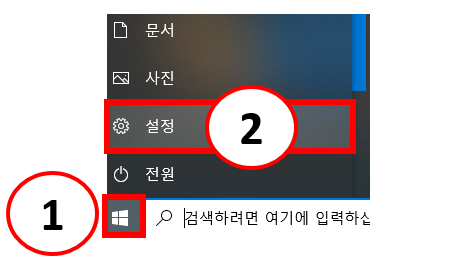

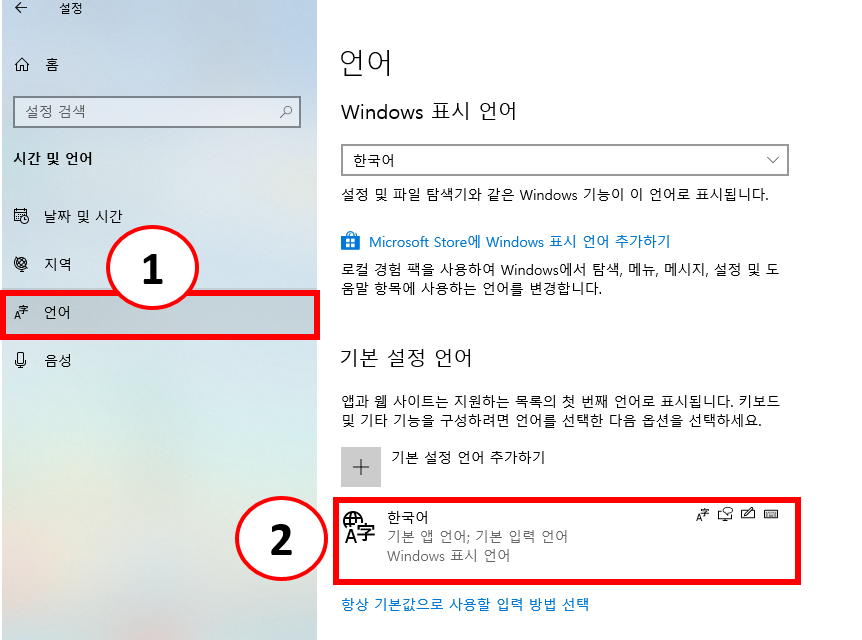
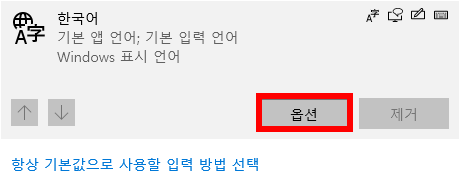

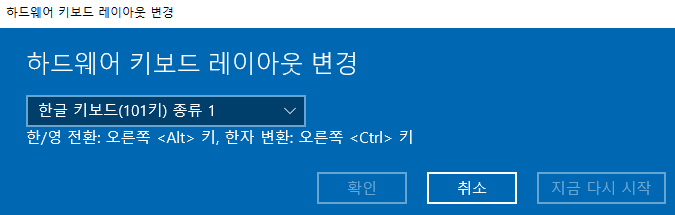
이렇게 하면 키보드가 정상화 될 것이다.
이런 일이 발생되는 이유는 별 거 없다.
그냥 에러 발생이 된거라고 생각하면 된다.
윈도우가 아무리 잘 만든 OS더라도 이런 일이 가끔 일어난다.
다음은 화상 키보드를 꺼내는 방법이다.
[화상키보드 꺼내는 위치 찾기]
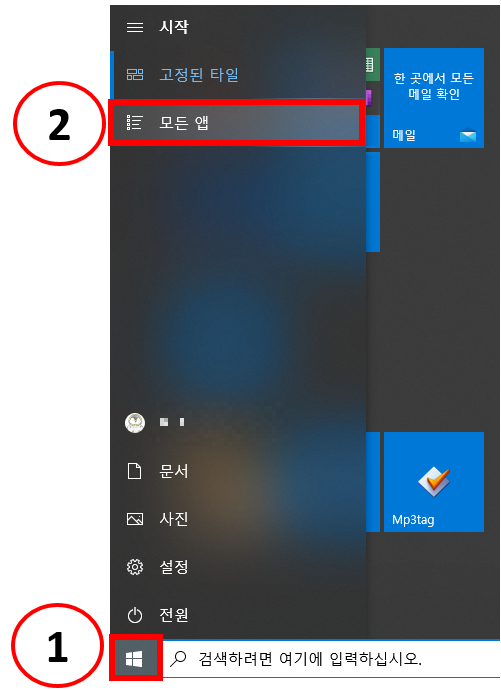


나도 화상 키보드 위치를 찾는데 안보여서 검색을 활용했었다.
그런데 생각보다 '윈도우 검색창에 화상 키보드를 쳐서 검색해 찾으라는 놈들'이 부지기수더라..
한글을 쓸 수가 없어서 정보를 찾아왔는데
진짜 무슨 생각으로 그딴 글을 쓰는건지..
덕분에 내가 짧은 시간이나마 들여서 이렇게 글을 작성해봤다.
아무튼 이 정보가 당신에게 도움이 되었기를 바라며 마친다.
화면 하단의 ❤ 를 눌러주세요.
글쓴이에게도 도움이 된답니다 :)
#키보드 글자만 안써질때 해결방법 #키보드 글자 안써짐 #화상 키보드 꺼내는 방법 #화상 키보드 위치찾기 #화상키보드 위치 #키보드 글자 안써질 때 #키보드가 이상해요 #키보드가 안되요 #타이핑이 안될 때 #타이핑이 안되요 #키보드 오류 #키보드 테스트 #키보드 레이아웃 변경 #소기남 블로그 #소기남
'직접 겪고 느낀 생활정보' 카테고리의 다른 글
| 포맷하고 바탕화면에 기본 아이콘 꺼내기. (내컴퓨터, 휴지통, 내문서, 제어판, 네트워크 관리, 내 PC) (0) | 2022.06.29 |
|---|---|
| 윈도우 포맷하는 방법: 10초만에 준비물 없이 즉시 가능. (윈도우10, 윈도우11, USB 부팅 디스크 없음) (0) | 2022.06.28 |
| 네이버 쿠키 1개당 100원에 구매하는 방법. (네이버웹툰, 시리즈) (0) | 2022.06.27 |
| 빡쳐서 내가 찾은 버거킹 키오스크 멤버십 적립하는 방법. (7) | 2022.06.20 |
| 전세 계약하는 방법과 전세 계약갱신 청구권 사용후기. (도중에 집주인 바뀜) (5) | 2022.05.02 |




댓글